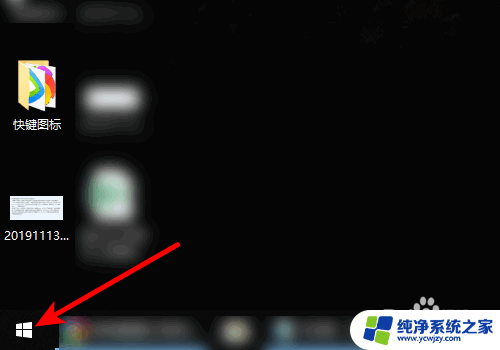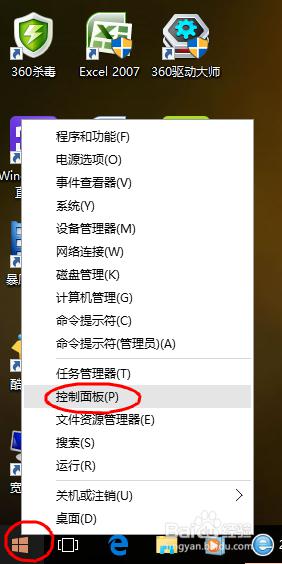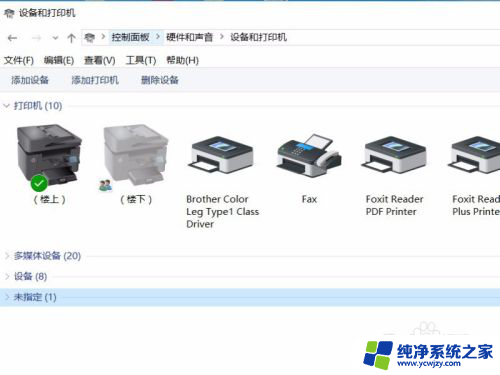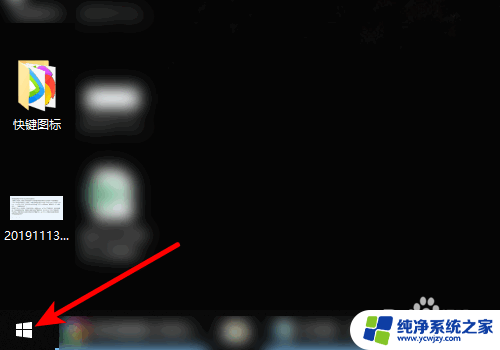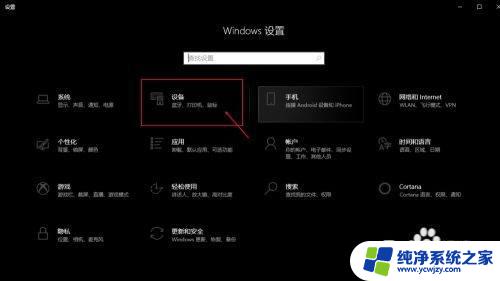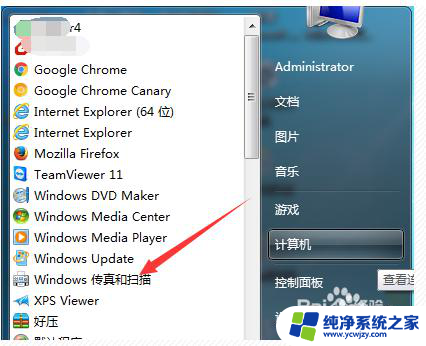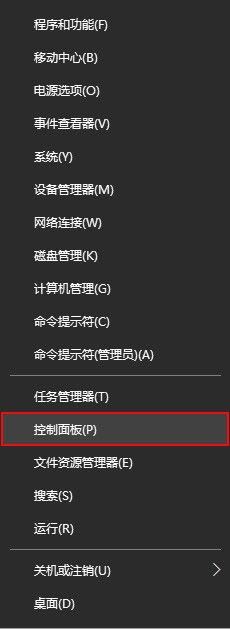windows10打印机扫描 win10系统打印机如何进行扫描设置
更新时间:2023-11-18 12:44:46作者:jiang
windows10打印机扫描,随着科技的不断发展和普及,打印机已经成为我们生活和工作中必不可少的工具,而在Windows10操作系统下,打印机的扫描功能也越来越受到大家的关注和使用。在Win10系统中,我们应该如何进行打印机的扫描设置呢?本文将为大家介绍Windows10系统下打印机扫描的设置方法,帮助大家更好地利用打印机的扫描功能。无论是在家庭办公还是商务场合,都能更高效地完成扫描任务,提升工作效率。
方法如下:
1.打开电脑,点击左下Win 10图标。
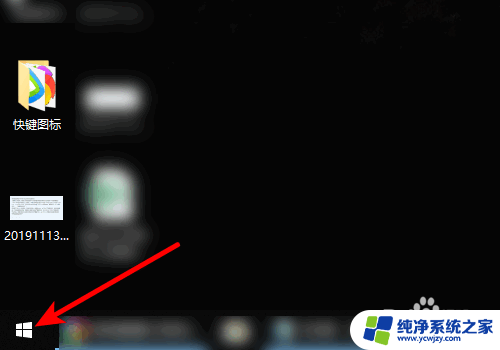
2.页面弹出选项,点击控制面板。
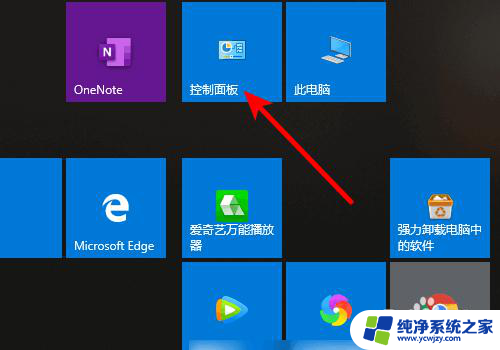
3.进入控制面板,点击设备和打印机。
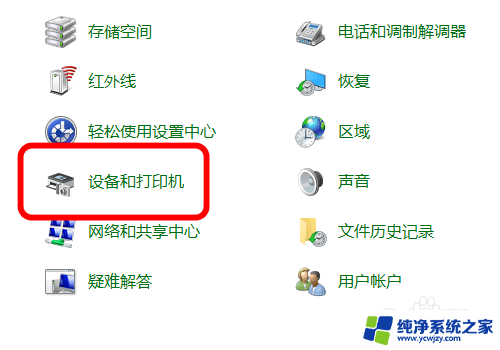
4.进入打印机界面,鼠标右键单击已安装扫描仪驱动的打印机。
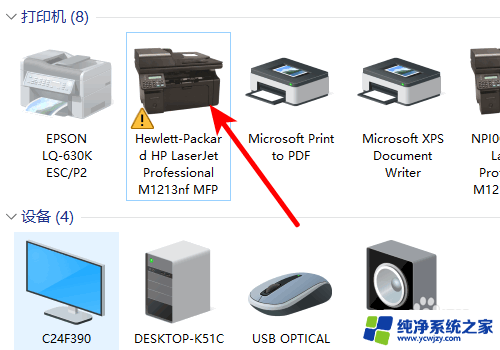
5.页面弹出选项,点击开始扫描。
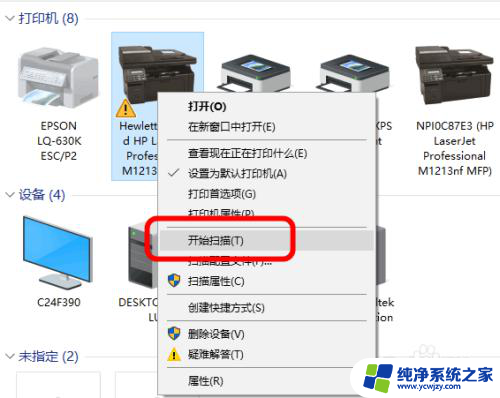
6.进入扫描界面,点击扫描即可。
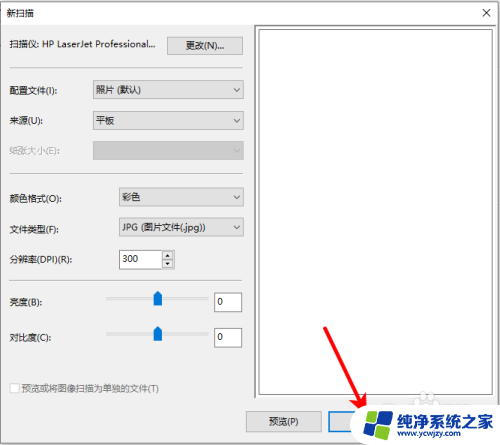
以上就是Windows 10打印机扫描的所有内容,如果您遇到类似的问题,请参考本文中的方法来解决,我们希望这些方法能够对您有所帮助。